Како направити предложак коверте за Гоогле документе
Гоогле документи не чине стварање коверти лаким процесом. За разлику од других процесора за обраду текста, нема уграђених дугмади менија или шаблона коверти да бисте одмах креирали страницу унапред величине коју можете да надоградите.
Међутим, постоји подршка за додатке. Можете да инсталирате додатак за коверте за Гоогле документе да бисте приступили листи величина страница које трансформишу документ за секунде. Све што треба да урадите је да га уредите са именима и адресама и бићете спремни да одштампате сопствене коверте.
Ова упутства функционишу са веб локације за рачунаре у било ком модерном прегледачу, као што су Цхроме, Едге, итд.
Инсталирајте додатак шаблона за коверте
Штампање коверти првенствено подразумева одабир праве величине странице. Гоогле има неколико унапред подешених величина у Подешавање странице подешавање, али ћемо користити додатак да бисмо га учинили још лакшим.
Иди на Додаци > Набавите додатке.
-
Потражите додатак попут Подесите А* величину странице који подржава промену величине папира. Изаберите га када га видите, а затим изаберите
Инсталирај затим Настави (можда ћете морати и да му дозволите приступ вашем Гоогле налогу). Поставите А* величину странице је оно што ћемо користити до краја овог чланка.
Затворите оквир за потврду инсталације и прозор додатака, а затим отворите документ који желите да користите као коверту. У реду је ако већ има уписане адресе или можете почети од нуле.
-
Вратите се на Додаци мени, али овај пут изаберите Подесите А* величину странице да видите потпуну листу свих подржаних величина папира.
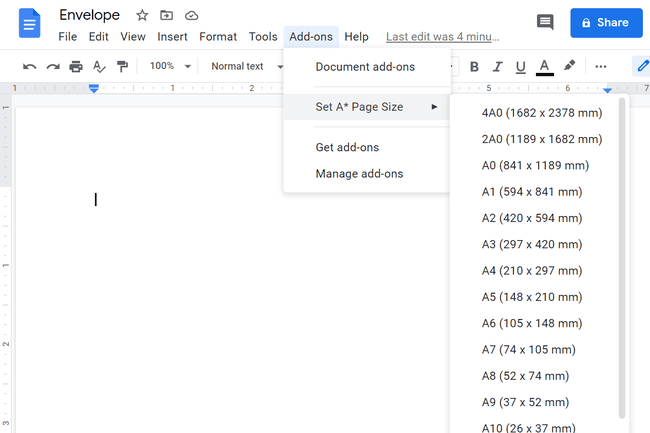
-
Изаберите једну од величина да бисте одмах трансформисали документ. Мораћете да знате која је ваша величина коверте да бисте је могли упоредити у милиметрима.
Ако величина коверте која вам је потребна није наведена, можете се одлучити за други додатак који се зове Паге Сизер, што вам омогућава да поставите било коју величину. Ако сте се изгубили када су у питању величине коверти, ево а списак стандардних величина коверти; постоје и конверзије између милиметара и инча.
Додајте адресе у коверту
Сада када сте направили страницу величине коверте, можете да је уредите тако да садржи адресе и имена. Направите фонт било које боје и величине желите, баш као да уређујете обичан документ.
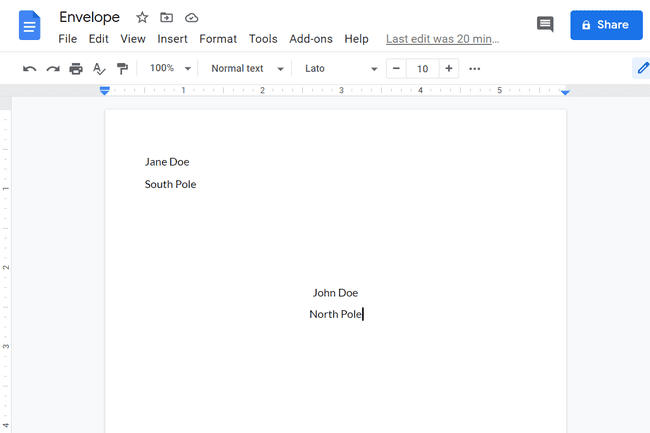
Највероватније ћете морати двапут да кликнете на одељак заглавља да бисте написали повратну адресу. Тхе Таб кључ је ваш пријатељ овде, тако да га користите када вам је потребно за потребе усклађивања.
Ако вам је потребна повратна адреса да буде ближе левој маргини, слободно промените величину маргине преко Филе > Подешавање странице. Поставите леву маргину на 0 тако да можете прецизно да подесите где адреса треба да се налази.

Направите шаблон коверте за Гоогле документе
Са прецизно конфигурисаном страницом и исправно позиционираним адресама, сада имате шаблон коверте. Можете да га уредите када треба да одштампате друге коверте или да га претворите у шаблон тако што ћете га копирати онолико пута колико је потребно.
Иди на Филе > Направите копију да га дуплира и сачува оригинал. Назовите га другачије и уредите га са другом адресом да бисте направили још једну коверту.
